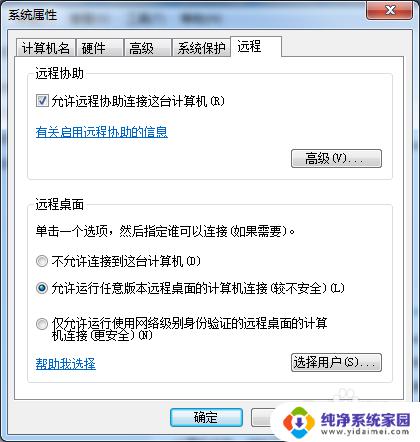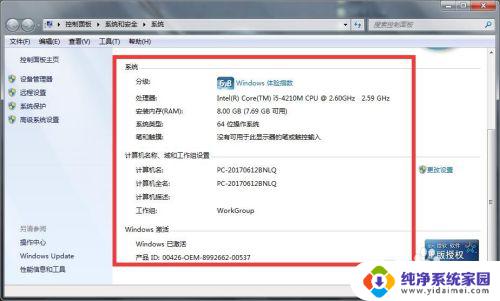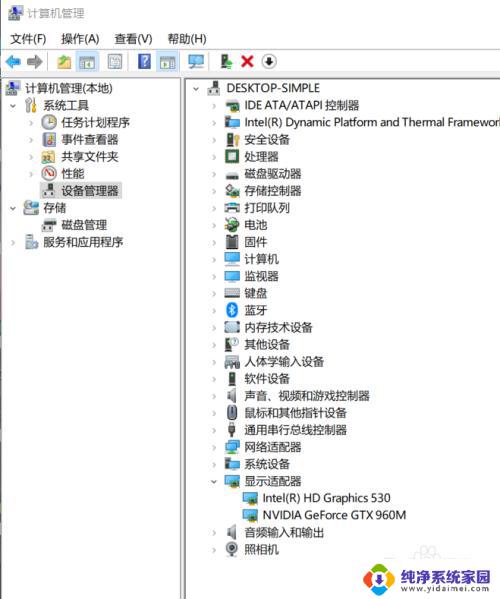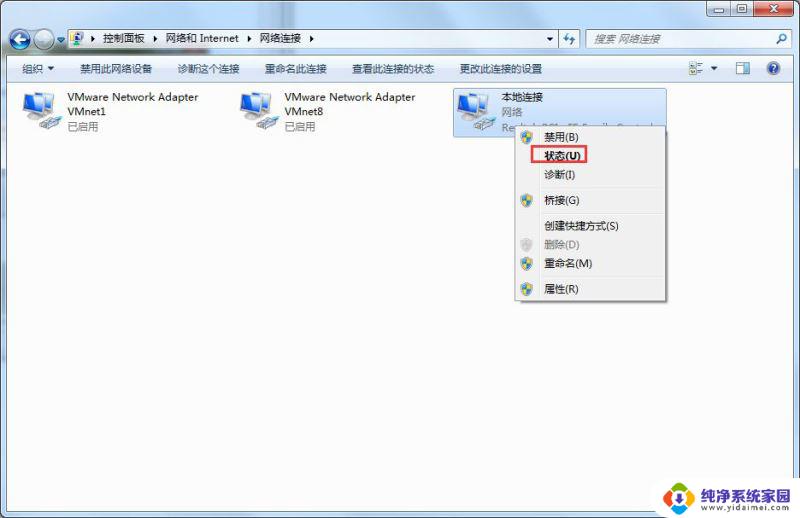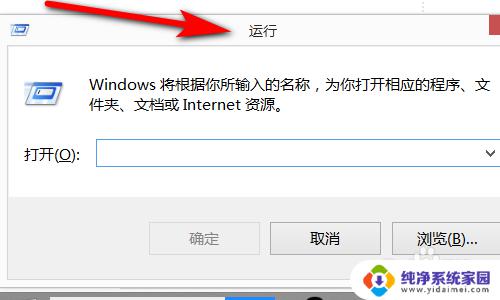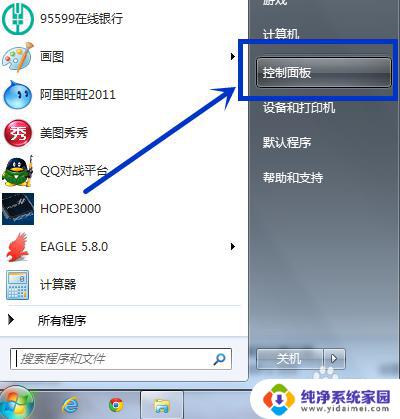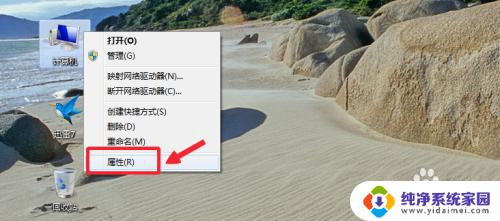Win7查询对应端口:快速了解如何查询Win7系统的端口信息
win7查询对应端口,Win7是一款备受欢迎的操作系统,然而在使用过程中,有时我们需要查询某个应用程序或服务所使用的端口号,端口号是在计算机网络中用于标识不同应用程序或服务的通信通道。通过查询对应端口,我们可以更好地了解和管理系统的网络连接。在Win7中查询对应端口的方法多种多样,可以通过命令行、注册表、防火墙等方式实现。这些方法不仅能帮助我们解决网络连接问题,还能提升系统的安全性和稳定性。下面将介绍几种常用的查询对应端口的方法,以帮助大家更好地使用Win7操作系统。
操作方法:
1.第一步在我们的电脑上按win+R键打开运行输入cmd,点击确定,如下图所示:
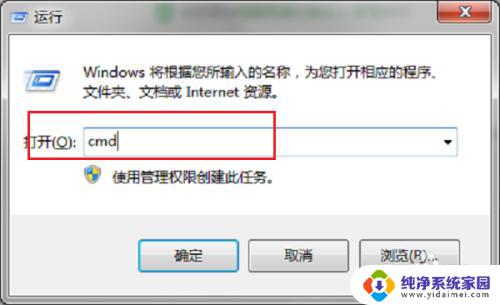
2.第二步进去命令提示符界面之后,输入“netstat -ano”,这是查看电脑所有端口的命令,如下图所示:
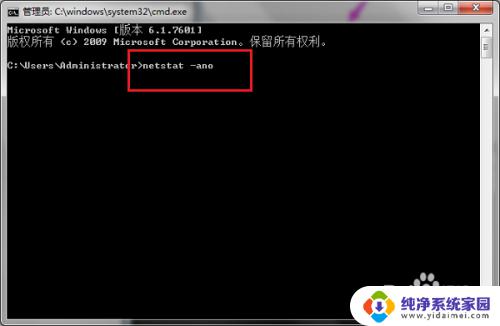
3.第三步按回车键之后,我们可以看到电脑所有的端口和端口对应的PID。根据PID我们可以在任务管理器找到对应的进程,如下图所示:
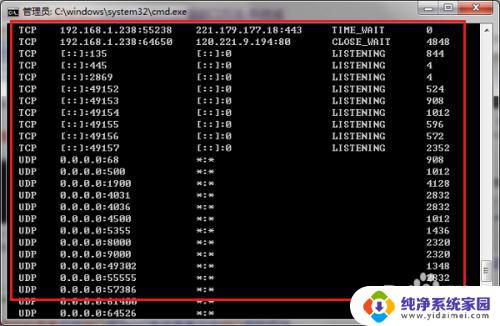
4.第四步我们也可以查看单个端口,输入“netstat -ano|findstr 80”命令,就是查看80端口,如下图所示:
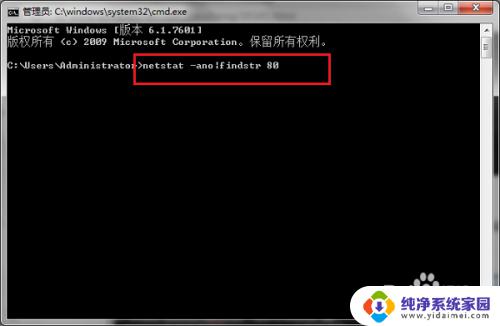
5.第五步按回车键之后,可以看到80端口对应的PID,如下图所示:
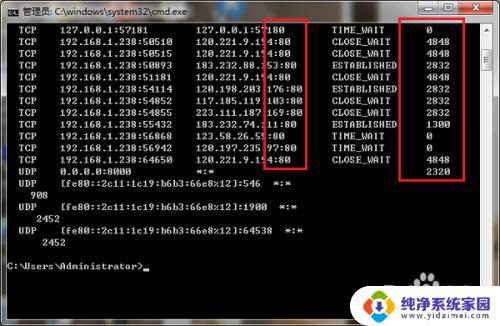
6.第六步我们也可以打开任务管理器,显示PID之后,根据PID去找到占用端口的进程,如下图所示:

以上是Win7查询对应端口的所有内容,如果你遇到了这种情况,请按照以上方式解决,希望这对大家有所帮助。